Alto uso da CPU no Apex Legends: 3 maneiras de reduzi-lo
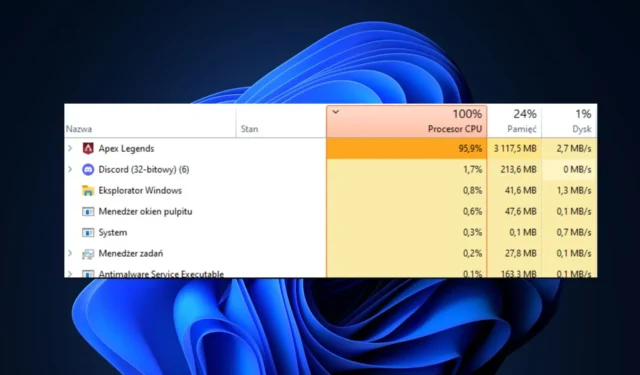
Vários jogadores relataram recentemente que encontraram o problema de alto uso da CPU do Apex Legends ao iniciar o jogo no Windows PC.
Se a taxa de uso da CPU no Apex Legends estiver anormalmente alta , não se preocupe, pois compilamos algumas etapas para reduzi-la neste artigo para permitir que o jogo seja executado sem problemas, sem travar.
O que causa alto uso de CPU em Apex Legends?
Existem vários motivos pelos quais você está enfrentando alto uso de CPU no Apex Legends. Abaixo estão alguns desses motivos:
- Arquivos de jogo corrompidos ou danificados – Há uma grande chance de que o problema de alto uso da CPU do Apex Legends seja causado por arquivos de jogo corrompidos e defeituosos. Arquivos de jogos infectados têm um histórico de diminuir o desempenho do jogo e aumentar o uso da CPU em seu computador.
- Driver gráfico desatualizado – esse problema também pode ser acionado por gráficos desatualizados e outros drivers de dispositivo. Portanto, atualize seus drivers de GPU se você não o fizer há algum tempo. Ao fazer isso, você poderá eliminar quaisquer problemas ou bugs que estão causando o aumento do uso da CPU.
- Cache corrompido associado ao iniciador do jogo – O alto uso da CPU do Apex Legends pode ser causado por um cache corrompido vinculado ao iniciador do jogo, como Origin ou Steam. Para resolver o problema, tente limpar o cache Origin ou Steam se o cenário se aplicar.
- Sobreposições no jogo – as sobreposições no jogo também podem ser a raiz do problema atual. Portanto, desative as sobreposições no jogo.
- Configurações gráficas no jogo – O alto uso da CPU do Apex Legends pode ocorrer se você tiver configurações gráficas altas ativadas. Em vez disso, modifique as configurações visuais do jogo.
Agora que você conhece algumas das possíveis razões por trás do problema de alto uso da CPU do Apex Legends, vamos ver como você pode reduzi-lo.
Como posso corrigir o alto uso da CPU nas legendas do Apex?
Antes de se envolver em qualquer solução de problemas avançada ou ajustes de configurações para o erro de alto uso da CPU do Apex legends, tente realizar as seguintes verificações preliminares:
- Reinicie o seu PC se estiver apenas vendo o problema.
- Atualize os drivers do seu computador.
- Feche aplicativos desnecessários ou janelas que você abriu.
Se depois de tentar as verificações acima, o problema persistir, você pode explorar as soluções avançadas fornecidas abaixo.
1. Execute o Apex Legends com privilégios administrativos
- Pressione as teclas Windows+ Epara abrir o File Explorer.
- Localize o arquivo executável principal do Apex Legends. Clique com o botão direito do mouse no arquivo ApexLegends.exe e selecione Propriedades no menu de contexto.
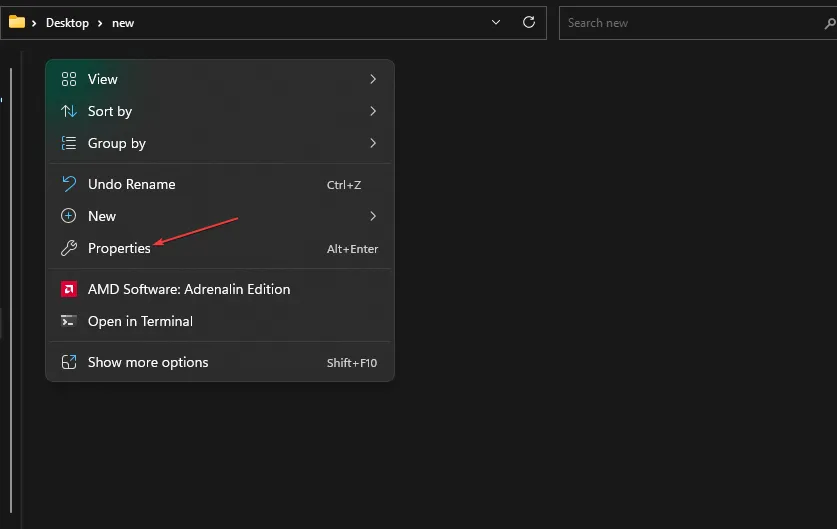
- Em seguida, navegue até a guia Compatibilidade e marque a caixa Executar este programa como administrador.
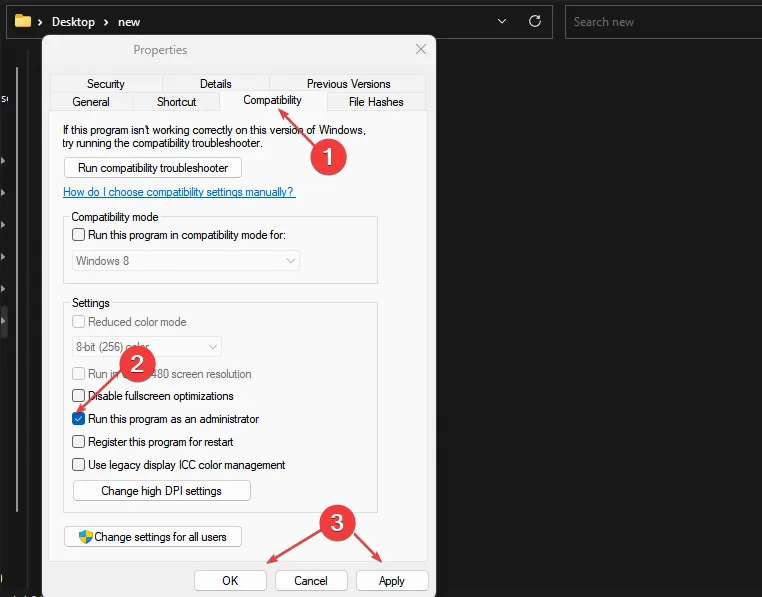
- Em seguida, clique nos botões Aplicar e OK para salvar as alterações.
A execução do Apex Legends como administrador funcionou para vários jogadores. No entanto, se não funcionar para você, verifique a próxima correção.
2. Limpe o Cache do Origin ou do Steam
2.1. Como limpar o cache do Origin
- Pressione Windows+ Rpara abrir a caixa de diálogo Executar . Digite %ProgramData%/Origin no campo de texto.
- Em seguida, no diretório aberto, exclua todas as pastas, exceto a pasta LocalContent .
- Em seguida, abra a caixa de diálogo Executar comando novamente. Digite %AppData% no campo de texto e limpe a pasta Origin.
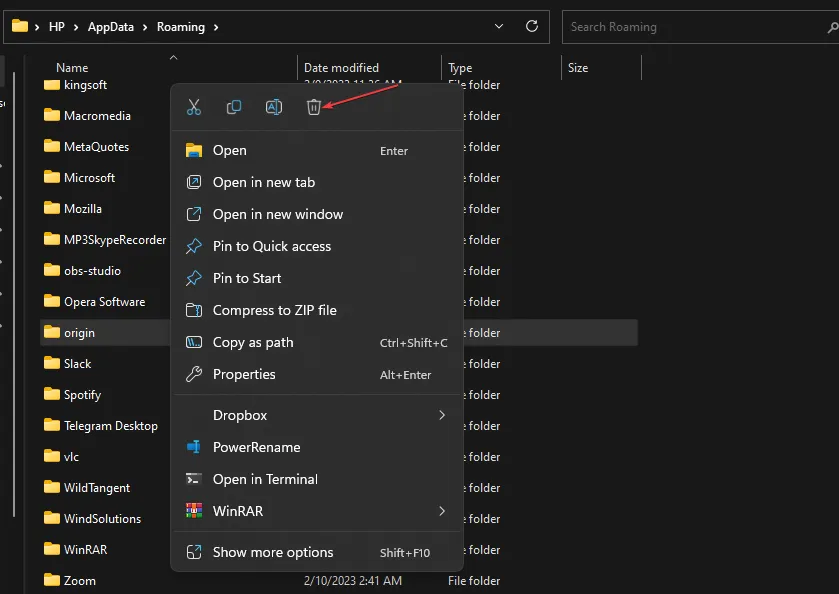
- Como alternativa, abra a caixa de diálogo Executar comando novamente e digite %userprofile% na caixa.
- Abra a pasta AppData , navegue até a pasta Local e exclua a pasta Origin .
- Reinicie o seu PC.
Agora você pode reiniciar Origin e Apex Legends para verificar se o problema foi corrigido.
2.2. Como limpar o cache do Steam
- Pressione as teclas Windows+ Rpara abrir a caixa de diálogo do comando Executar . Digite %appdata% no campo de texto.
- Localize a pasta Steam no local aberto. Se você não conseguir ver a pasta, poderá mostrar os arquivos/pastas ocultos.
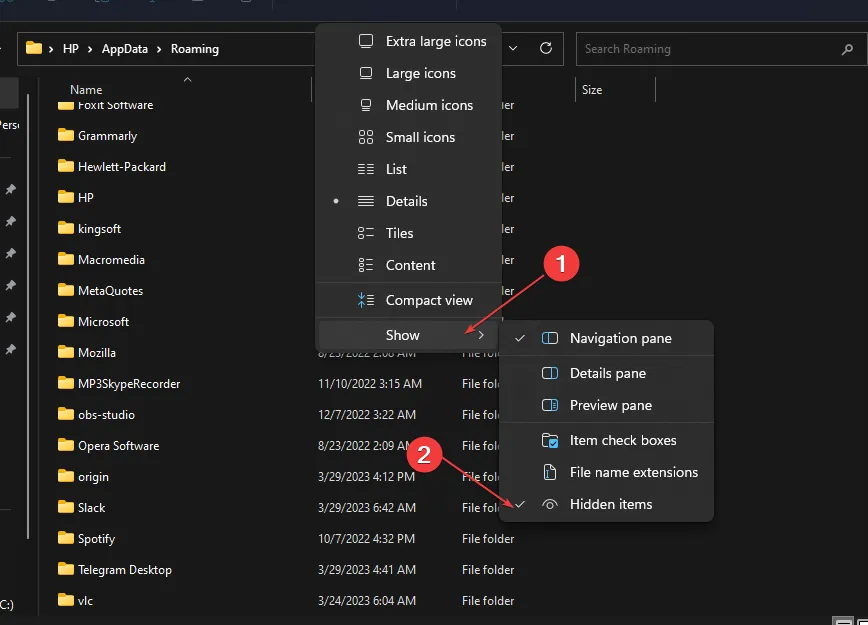
- Em seguida, exclua a pasta Steam e feche o File Explorer.
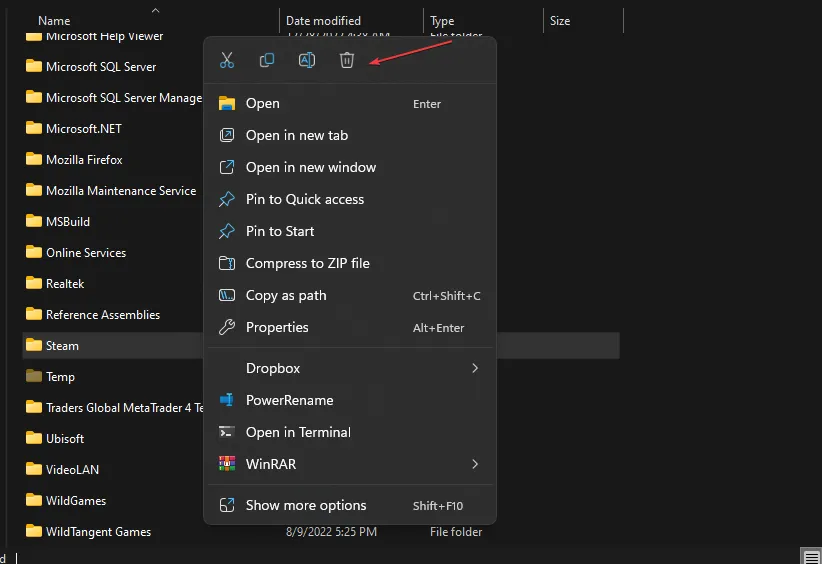
- Por fim, reinicie o seu PC e inicie o jogo1 para ver se o problema de alto uso da CPU foi corrigido ou não.
Alguns usuários relataram que limpar o cache do Steam e do Origin os ajudou com o alto uso da CPU. Você deveria tentar isso também.
3. Atualize seus drivers gráficos
- Pressione as teclas Windows+ Rpara abrir a janela Executar . Digite o seguinte na caixa de pesquisa devmgmt.msc e pressione Enter.
- Escolha Adaptadores de vídeo clicando duas vezes nos resultados da pesquisa. Clique com o botão direito do mouse no driver gráfico e selecione Atualizar driver no menu de contexto.
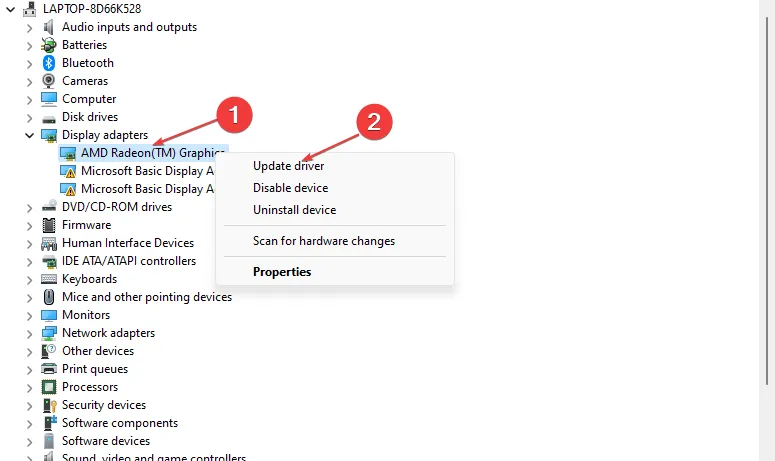
- Agora, selecione Pesquisar drivers automaticamente.
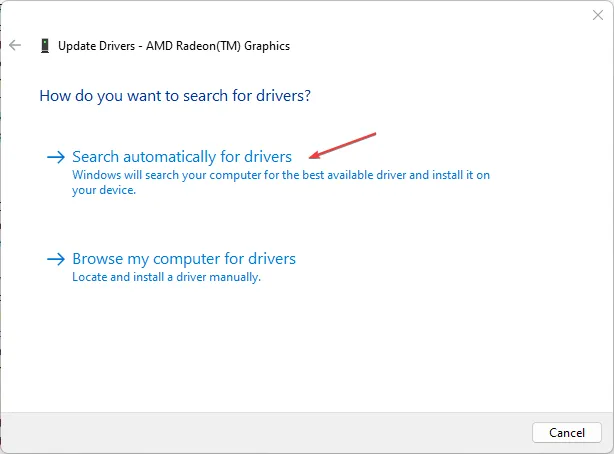
- Reinicie o computador após a conclusão do processo de atualização.
Você também pode obter o driver gráfico mais recente no site do fabricante, como Intel , AMD ou Nvidia , dependendo da sua GPU.
Em vez de pesquisar e atualizar os drivers manualmente, o que também pode ser arriscado e causar outros problemas, você pode optar por um método seguro e automático.
E é isso sobre como diminuir o alto uso da CPU nas lendas do Apex. Se você tiver alguma dúvida ou mais informações sobre o problema de alto uso da CPU do Apex Legends, não hesite em usar a seção de comentários abaixo.



Deixe um comentário